Win10无文件权限删除怎么办?
Win10无文件权限删除怎么办?win10无法删除文件怎么办?在Win10系统下,不少朋友反映做什么都需要权限,那么这个具体的权限要怎么设置呢?自己的电脑自己还不能操作,多郁闷!!那
Win10无文件权限删除怎么办?win10无法删除文件怎么办?在Win10系统下,不少朋友反映做什么都需要权限,那么这个具体的权限要怎么设置呢?自己的电脑自己还不能操作,多郁闷!!那么小编今天就分享给各位一个解决方法。
具体解决方法:
1、首先我们右键点击想要删除的文件,选择【属性】,如图所示:
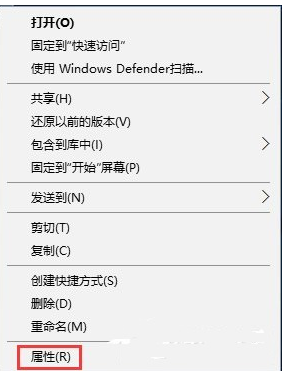
2、然后点击上方的【安全】-选择安全中的【高级】选项,如图所示:
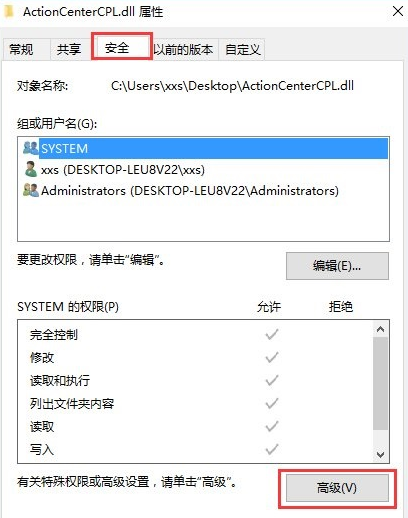
3、进入高级选项界面后,我们找到【更改】-进入选择用户的界面如图所示-之后我们继续点击【高级】,如图所示:
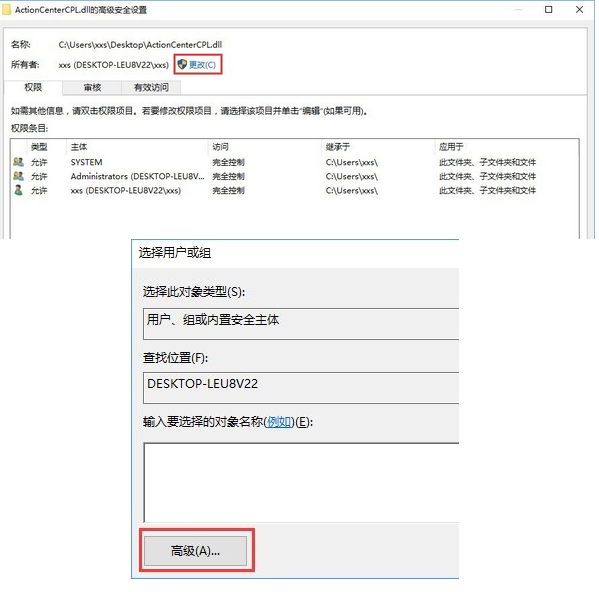
4、接着我们查找我们的用户,这里以【Adminitrator】为例,接着进行用户对象的修改,如图所示:
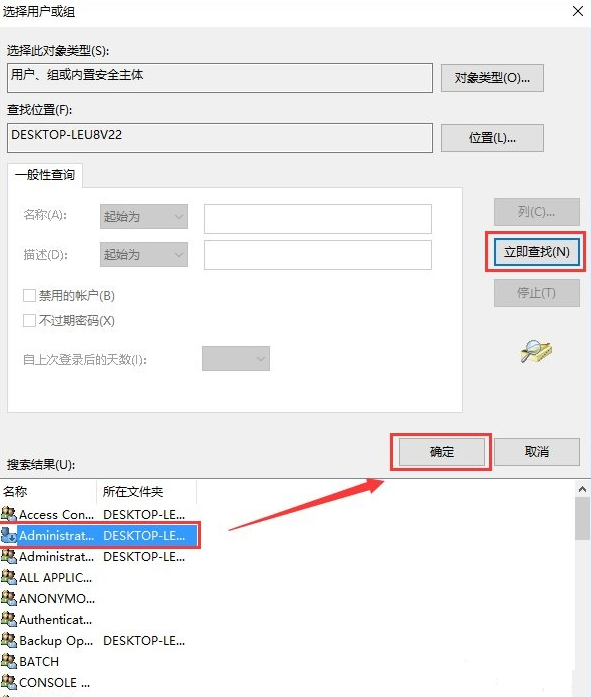
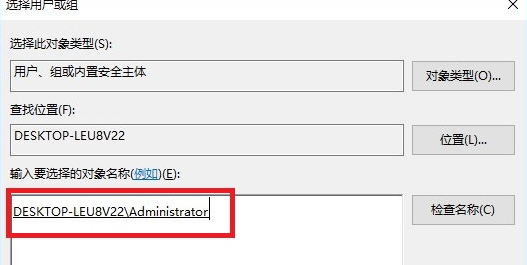
5、最后保存好后,我们回到之前的安全界面,选中刚刚编辑的用户名,然后勾选下列的所有权限即可,如图所示:
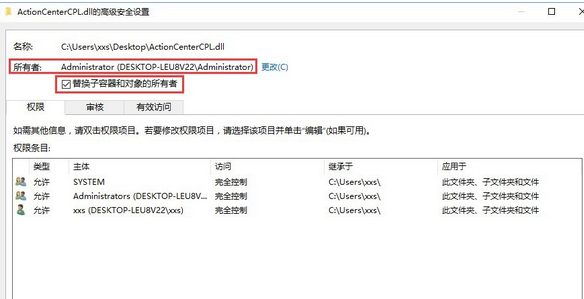
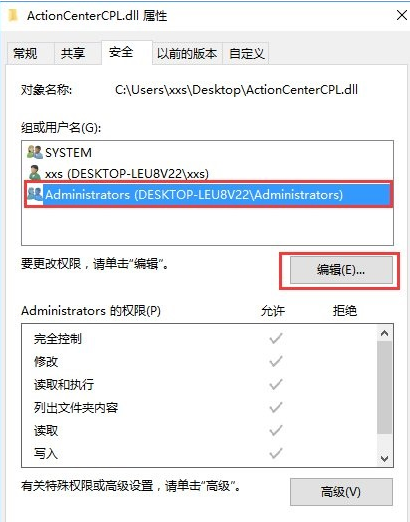
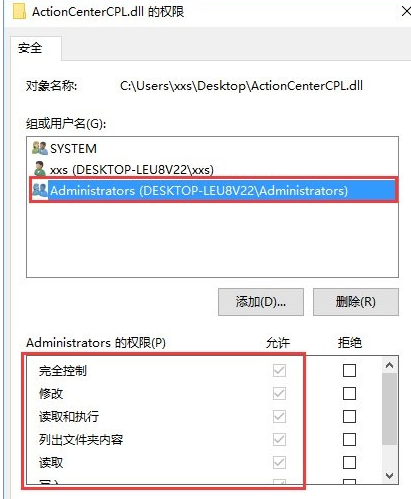
这样就全部设置完成了,我们就拥有了想删就删的权利,尽情的删除那些你不想要的东西吧。
34. 失恋了,好似上帝再给你一次重新选择的机会,让你看清对方,看清自己。让你知道自己真正想要的是什么。
















